
Wie füge ich Achsentext in ein Excel-Diagramm ein?
1. Für das neu erstellte Symbol gibt es nur Zahlen auf der Koordinatenachse und keine Textbeschriftungen, sodass wir beim Betrachten der Tabelle nicht verstehen können, was das Bild bedeutet.
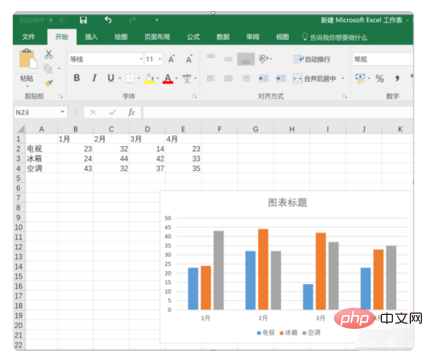
2. Klicken Sie, um das Symbol auszuwählen, das geändert werden muss, und klicken Sie dann in der Menüleiste auf Design, wie im roten Feld in der Abbildung gezeigt.
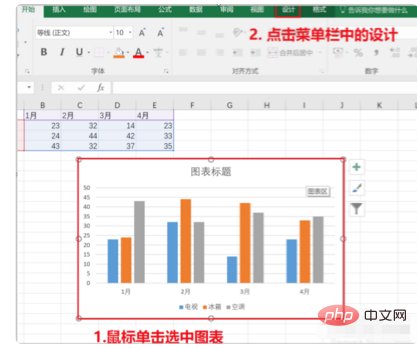
3. Klicken Sie auf das kleine Dreieck unten rechts neben dem Symbolelement hinzufügen im roten Feld.
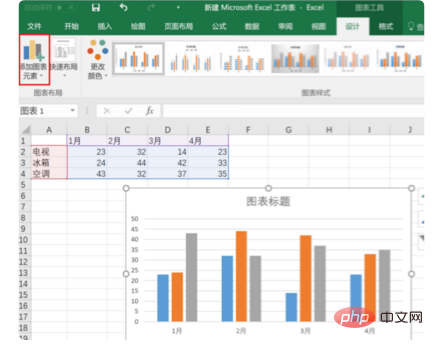
4. Wählen Sie den Achsentitel in der Popup-Dropdown-Option, die vertikale Hauptachse.
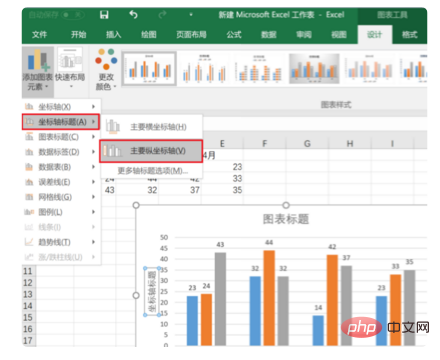
5. Zu diesem Zeitpunkt wird der Bereich im roten Feld auf dem Diagramm angezeigt. Klicken Sie auf den Bereich im roten Feld, um den Text zu ändern
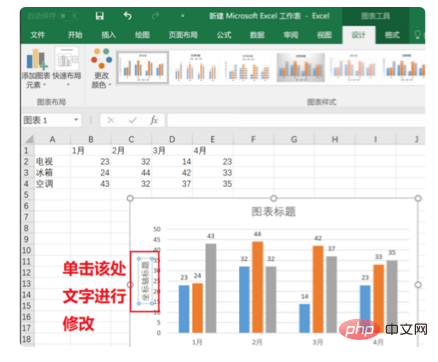
6. Geben Sie „monatliches Verkaufsvolumen“ ein. Nach der Bearbeitung können Sie den Effekt wie im Bild unten sehen.
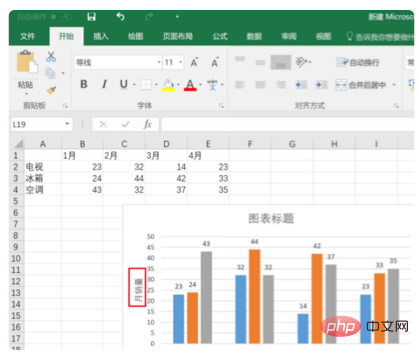
Weitere technische Artikel zu Excel finden Sie in der Spalte Excel Basic Tutorial!
Das obige ist der detaillierte Inhalt vonSo fügen Sie Achsentext in ein Excel-Diagramm ein. Für weitere Informationen folgen Sie bitte anderen verwandten Artikeln auf der PHP chinesischen Website!
 Vergleichen Sie die Ähnlichkeiten und Unterschiede zwischen zwei Datenspalten in Excel
Vergleichen Sie die Ähnlichkeiten und Unterschiede zwischen zwei Datenspalten in Excel
 Excel-Duplikatfilter-Farbmarkierung
Excel-Duplikatfilter-Farbmarkierung
 So kopieren Sie eine Excel-Tabelle, um sie auf die gleiche Größe wie das Original zu bringen
So kopieren Sie eine Excel-Tabelle, um sie auf die gleiche Größe wie das Original zu bringen
 Excel-Tabellen-Schrägstrich in zwei Teile geteilt
Excel-Tabellen-Schrägstrich in zwei Teile geteilt
 Die diagonale Kopfzeile von Excel ist zweigeteilt
Die diagonale Kopfzeile von Excel ist zweigeteilt
 Absolute Referenzeingabemethode
Absolute Referenzeingabemethode
 Java-Export Excel
Java-Export Excel
 Der Excel-Eingabewert ist unzulässig
Der Excel-Eingabewert ist unzulässig




